Wie wird der Engpasstest durchgeführt? Online- und programmierte Verfahren

Alle Computer nutzen sich mit der Zeit ab. Nach etwa fünf Jahren stellen Sie fest, dass Ihr Computer nicht mehr die alte Leistung bringt, zumindest möchten Sie vielleicht etwas Hardware austauschen, damit er etwas stärker wird. Allerdings in der Mitte Ihrer vorhandenen alten Hardware mit neuer Hardware. Wenn Sie nicht passen, verschwenden Sie Geld.Das System zur Analyse der Harmonie zwischen diesen beiden Hardwarekomponenten wird Engpasstest genannt.
Der Bottleneck-Test ergibt in der Regel einen vernünftigen Wert, indem er die Harmonie zwischen Grafikkarte und Prozessor analysiert. Denn selbst wenn Ihre neue Hardware die höchste Performance bietet, nützt es nichts, wenn sie nicht mit Ihrer bestehenden Hardware harmoniert. Deshalb sollten Sie vor dem Kauf neuer Hardware den Flaschenhalstest machen. Braut Was ist ein Flaschenhalstest und wie wird er durchgeführt?Werfen wir einen genaueren Blick auf die Online- und programmatischen Methoden, die Sie anwenden können.
Wie wird der Engpasstest durchgeführt?
- Methode 1:Engpasstests auf der GPU Check-Website
- Methode #2:Engpasstests auf der PC Builds-Website
- Methode Nr. 3:Engpasstests mit MSI Afterburner
- Methode #4:Engpasskontrolle über den Task-Manager
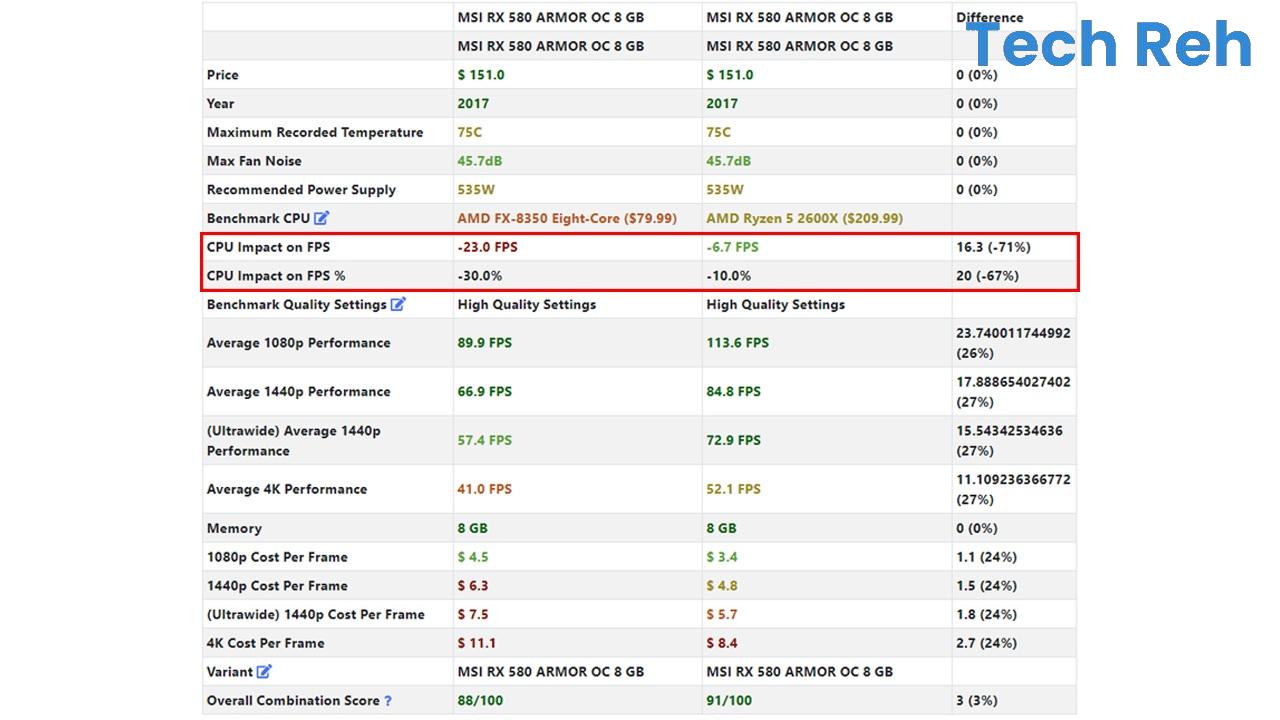
Zunächst einmal, was ist ein Engpasstest?
Der Flaschenhalstest ist eine Art Algorithmus, der die Harmonie zwischen zwei unterschiedlichen Hardware analysiert und das Leistungsverhältnis zeigt, wenn sie zusammenarbeiten. Allgemein zwischen Grafikkarte und Prozessor Es wird verwendet, um die Situation des Leistungsverlusts aufzudecken, die als Engpass aufgrund von Inkompatibilität bezeichnet wird. Es gibt Websites, auf denen Sie online einen Engpasstest durchführen können, und Programme, die Sie herunterladen und auf Ihrem Computer verwenden können.
Wie hoch sollte die Engpassquote sein?
Auch wenn der Leistungsstatus je nach Software, die Sie auf Ihrem Computer verwenden möchten, und den Spielen, die Sie spielen möchten, variiert. 10 Prozent, nicht mehr als 15 Prozent ein Engpass ist akzeptabel. Aber wenn es mehr als das gibt, wird Ihr Computer merklich einen Engpass haben, der niemals die gewünschte Leistung liefern wird.
Wie wird der Engpasstest durchgeführt? Online- und geplante Systeme:
Methode Nr. 1: Engpasstests über die GPU-Check-Website:
- Schritt 1:Öffnen Sie die GPU-Check-Website über den Link hier.
- Schritt 2:Suchen Sie den Abschnitt Erste Kombination.
- Schritt 3:Wählen Sie die verwendete Grafikkarte aus.
- Schritt 4:Wählen Sie den verwendeten Prozessor aus.
- Schritt #5:Bearbeiten Sie die gewünschten Qualitätseinstellungen.
- Schritt #6:Suchen Sie den Abschnitt Zweite Kombination.
- Schritt #7:Wählen Sie die Grafikkarte aus, die Sie kaufen möchten.
- Schritt #8:Wählen Sie den Prozessor aus, den Sie verwenden oder kaufen möchten.
- Schritt #9:Klicken Sie auf die Schaltfläche Vergleichen.
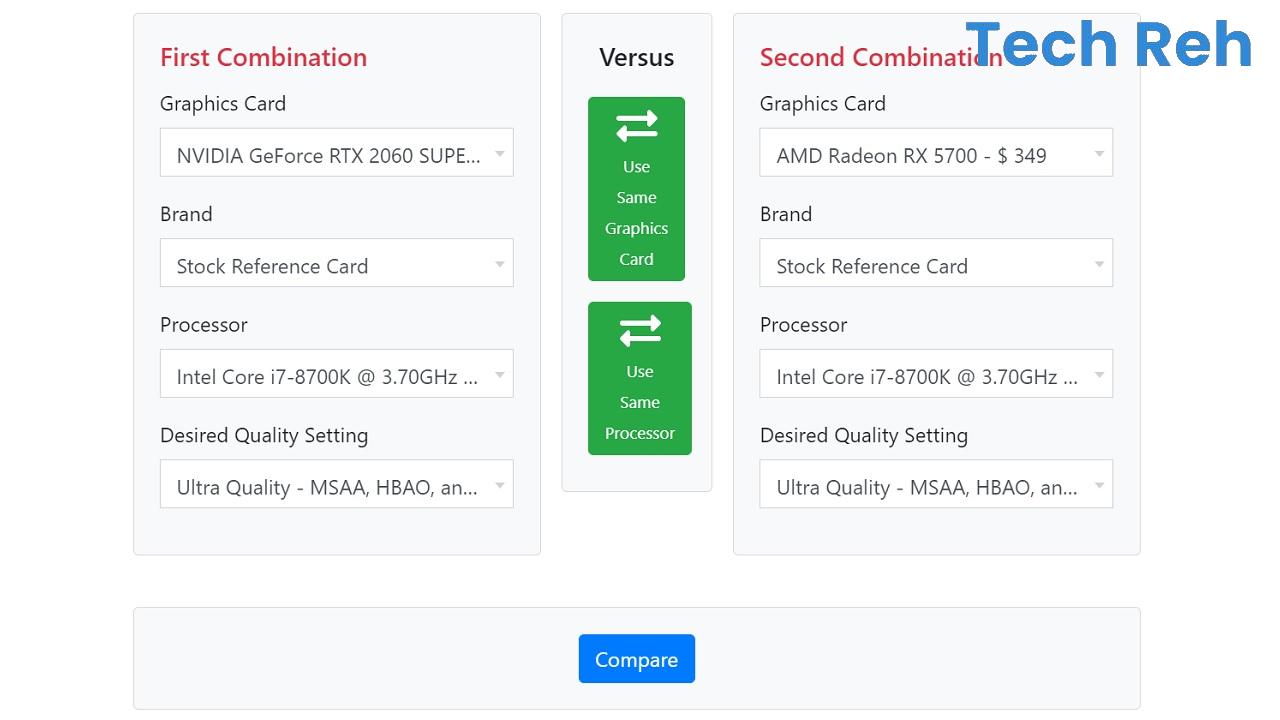
Es reicht aus, die obigen Schritte zu befolgen, um die Engpass-Testformel auf der GPU-Check-Website anzuwenden. Nach Eingabe der angeforderten InformationenDas System führt in wenigen Sekunden einen Engpasstest durch und liefert Ihnen die Ergebnisse im Detail.
Methode Nr. 2: Engpasstests über die PC Builds-Website:
- Schritt 1:Öffnen Sie die PC Builds-Website über den Link hier.
- Schritt 2:Wählen Sie den verfügbaren oder zu testenden Prozessortyp aus.
- Schritt 3:Wählen Sie das aktuelle oder das zu testende Grafikkartenmodell aus.
- Schritt 4:Wählen Sie den verfügbaren RAM oder die RAM-Kapazität aus, die Sie testen möchten.
- Schritt #5:Klicken Sie auf die Schaltfläche Berechnen.
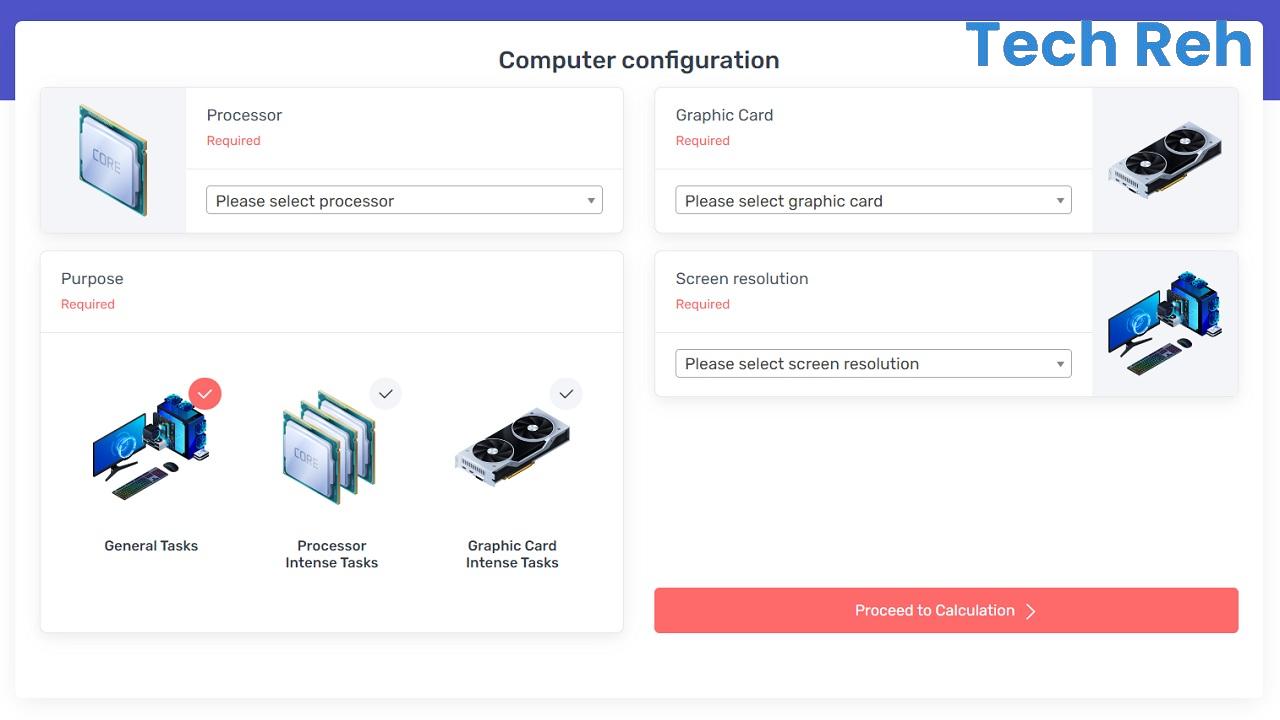
Um die Engpass-Testtechnik auf der PC Builds-Website zu üben, befolgen Sie einfach die obigen Schritte. PC Builds-Website sowie Prozessor und Grafikkarte. Die Ergebnisse, die Sie erhalten, werden viel gesünder sein, da es auch eine Bewertung der RAM-Kapazität vornimmt. Nach Eingabe der abgefragten Informationen führt das System innerhalb weniger Sekunden einen Engpasstest durch und präsentiert Ihnen die Ergebnisse im Detail.
Methode Nr. 3: Engpasstests mit MSI Afterburner:
- Schritt 1:Laden Sie MSI Afterburner über den Link hier herunter.
- Schritt 2:Führen Sie die Installationsdokumente aus und schließen Sie die Installation ab.
- Schritt 3:Öffnen Sie eine Software oder ein Spiel, das Ihren Computer mit voller Leistung laufen lässt.
- Schritt 4:MSI Afterburner analysiert zu diesem Zeitpunkt die Prozessor- und Grafikkartenleistung.
- Schritt #5:Sie können die Ergebnisse der Analyse im Programm sehen.
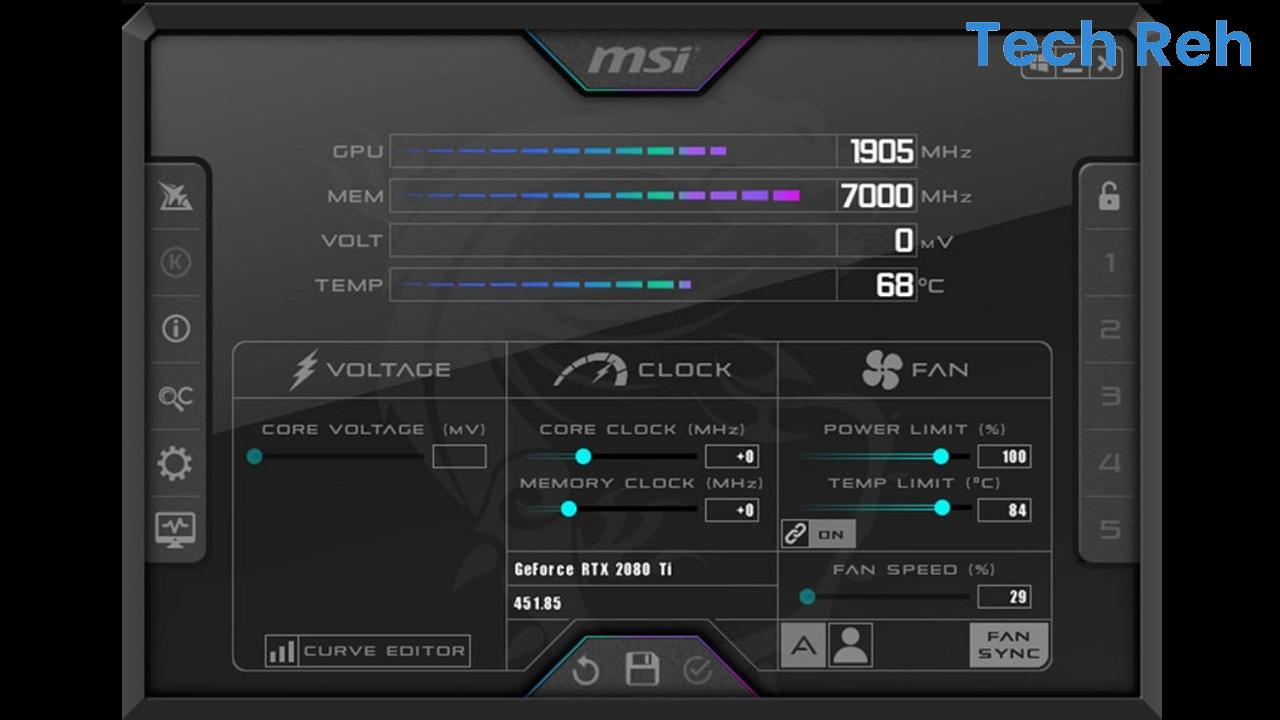
Es reicht aus, die obigen Schritte zu befolgen, um die Engpass-Testmethode über das MSI Afterburner-Programm anzuwenden. MSI Afterburner, Im Gegensatz zu Online-Engpasstests Es analysiert nur die Harmonie in der Mitte Ihrer vorhandenen Ausrüstung. Anhand dieser Analyseergebnisse können Sie erkennen, ob Sie eine neue Hardware kaufen sollten oder nicht.
Methode #4: Engpassprüfung über den Mission Manager:
- Schritt 1:Öffnen Sie die Task-Manager-Seite auf Ihrem Windows-Computer.
- Schritt 2:Erweitern Sie die Registerkarte Leistung.
- Schritt 3:Öffnen Sie eine Software oder ein Spiel, das Ihren Computer mit voller Leistung laufen lässt.
- Schritt 4:Sie können auf der Registerkarte „Leistung“ auf der Seite „Task-Manager“ nach Engpässen suchen.
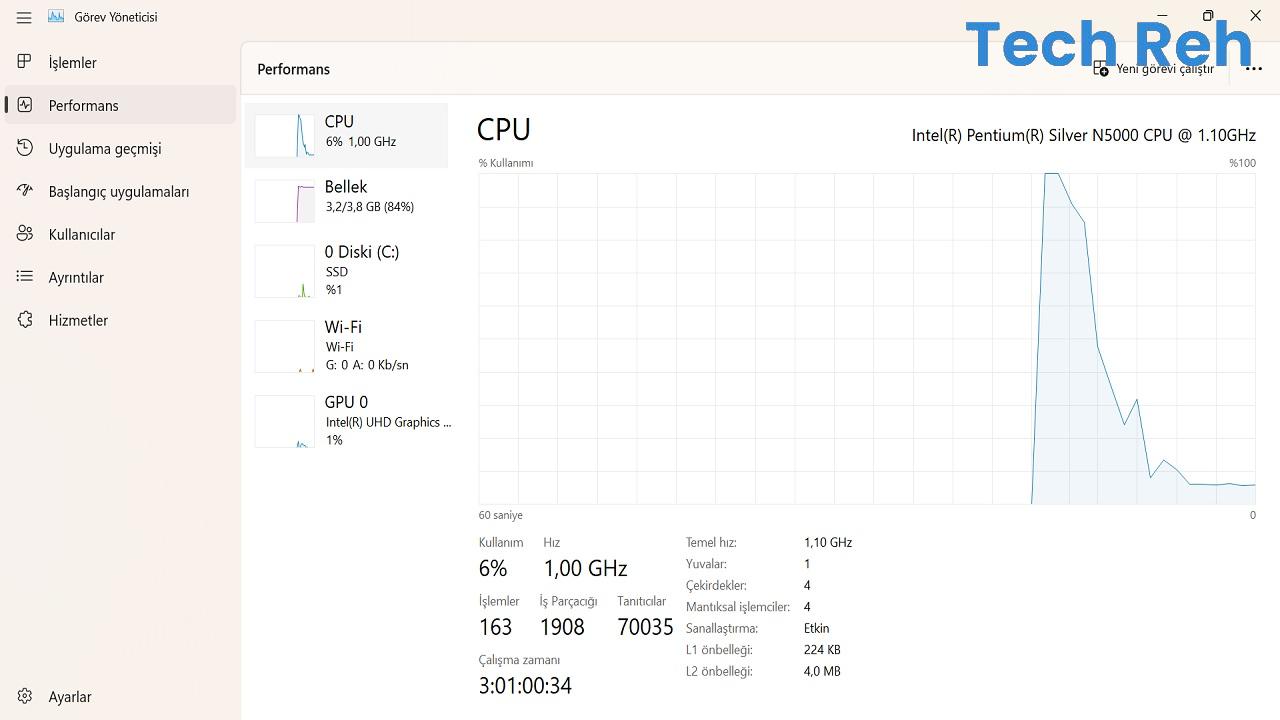
Es reicht aus, die obigen Schritte auszuführen, um den Engpassprüfpfad über den Task-Manager zu implementieren. Durch die Anwendung dieser Methode wenn auch nicht sehr ausführlichSie können sehen, ob Ihre vorhandene Hardware während der von Ihnen durchgeführten Prozesse Engpässe aufweist.
Wie kann man verstehen, ob es einen Engpass gibt, was bedeuten die Ergebnisse?
Auch wenn die Ergebnisse des Engpasstests je nach verwendeter Methode variieren, bedenken Sie, dass eine Rate von 10-15 % ideal ist. Die CPU-Auswirkung auf FPS, die Sie in den Engpass-Testergebnissen auf der GPU-Check-Website sehen, ist ziemlich wertvoll. Auswirkungen des Prozessors auf die Grafikkarteund die Auswirkungen von FPS im Spiel sind in diesen Ergebnissen zu sehen.
Nicht jedes Testergebnis gibt einen Engpassprozentsatz an. Stattdessen teilt es sich den vom Prozessor und der Grafikkarte verwendeten Speicher. zum Beispiel über die Grafikkarte des Prozessors. 85 Prozent oder mehr Speicherauslastung ist eine negative Situation. Es kann als normal angesehen werden, dass die Grafikkarte zwischen 40 und 60 Prozent des Speichers im Prozessor belegt.
Eine ähnliche Situation gilt für die Verwendung von RAM. Ein Prozessor oder eine Grafikkarte wie viel RAM es verbraucht es wirkt sich auch auf die Leistung aus. Wenn all dies zusammenkommt, kommt es leicht zu großen Leistungsverlusten, insbesondere bei Spielen und Software, die die Grafikkarte aktiv nutzen.
Analysieren der Harmonie inmitten von Computergeräten Was ist ein Flaschenhalstest und wie wird er durchgeführt? Wir haben darüber gesprochen, wie Sie sich für einen Engpasstest bewerben können, indem Sie häufig gestellte Fragen beantworten, wie zum Beispiel: Sie können sich an die Hersteller wenden, um die wirklichsten Informationen über die Hardware zu erhalten, und Sie können sicherstellen, dass Sie die zuverlässigsten Ergebnisse erhalten, indem Sie einen Engpasstest in mehr als einem System durchführen.





